BIOS攻略 - Standard CMOS Features編
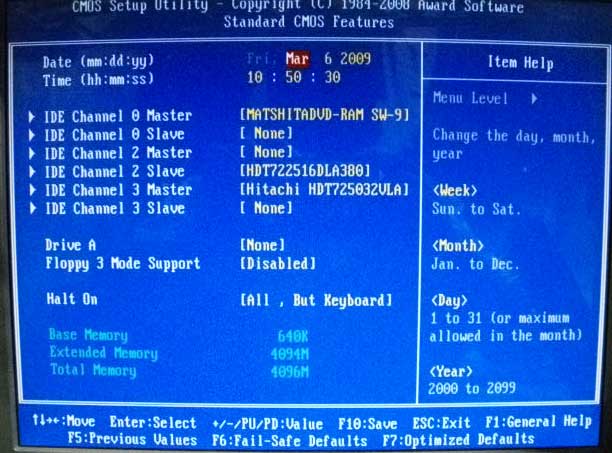
日付・時間調整とストレージの設定
日付と時間の設定
一番上に表示されているのが日付と時間。マザーボードの内蔵時計はここで調整できる。なお、この時計とウインドウズの時計はリンクしているので、シビアに調整する必要はない。ただし、CMOSクリアを行うとリセットされてしまうので、再設定を行う必要がある。
「Main」メニューで日付と時間をチェック
上部の大項目を選るBIOS画面(AMI BIOS)の場合は、起動したら最初に表示される「Main」メニューに日付・時刻の設定が表示される。ここではストレージシステムの確認もOKだ。つまり「Main」画面が「Standard CMOS Features」の役目を果たす。
詳細なシステム情報を表示
「Standard CMOS Features」では、基本的にメモリ容量のみを表示することが多いが、製品によってはクロック周波数などCPUの詳細な情報を表示できる。「System lnformation」といった項目がある場合は、まずチェックしてみたい。
BIOSのバージョンも表示
「Systemlnformation」に表示されるのはCPUのクロック周波数やメモリ容量など。BIOSのバージョンも確認できる。
ATAチャンネルの確認・設定
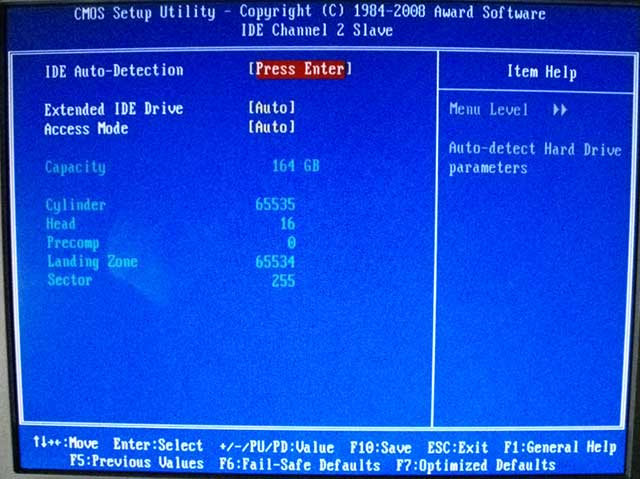
「lDE Channel 0」などで表示されているのがATAチャンネルの情報。このBIOSでは「lDE Auto-Detection」などと、ATAのチャンネルも示している。ATAチャンネルのデータ転送方法やHDDへのアクセス方法をマニュアルで設定できるが、特に変更する必要はない。
「Auto」のままで利用しよう
ATAチャンネルの項目を選択すると、HDD容量などの情報が表示される。一部のBIOSではチャンネルの認識・非認識、アクセスモードをマニュアル設定できるが「Auto」のまま使うのが基本。
変更の必要ナシ
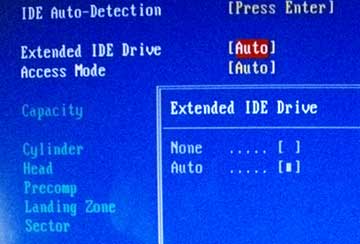
「lDE Auto-Detection」には「None」「「Auto」の2つの項目が用意されているが、設定変更の必要はない。「Auto」で運用しよう。
「AccessMode」は「「Auto」で使う
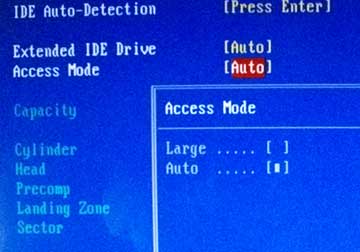
フロッピーディスクやHDDなどにアクセスする方法を変更できる。一部にある「CHS」は旧時代のアクセス方法、残りは拡張された方法だが、ここも当然「Auto」にしておく。
S.M.A.R.T.などのオプションも「Auto」
BIOSによってはHDDの状況をチェックする「S.M.A.R.T.」やATAチャンネルの動作モード「DMA Mode」を設定できるものもある。だが通常は「Auto」にしておく。
FDDのセッティング
マザーボードに搭載されたFDDコントローラの設定を行う。以前は使用するフロッピーディスクの容量を指定していたので、このメニューは完全にその名残だ。FDDを利用していないのなら「Disabled」や「None」にしておく手もある。この場合、ウインドウズからFDDのアイコンが消えることもある。
「1.44M,3.5"」のままに
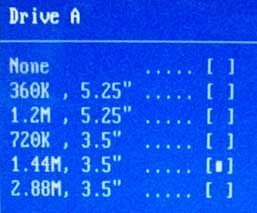
フロッピーディスク自体、すでに無用のメディアになりつつあるが、現在かろうじて使われているのは3.5インチ「1.44MB」。従って標準設定の「1.44M,3.5"」でOK
設定変更は不要
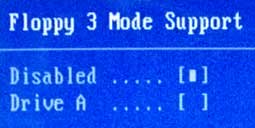
「Floppy 3 Mode Support」は、PC98時代の名残の項目。当然ながら標準設定の「Disabled」のままでよい。
起動時のエラーに関する設定
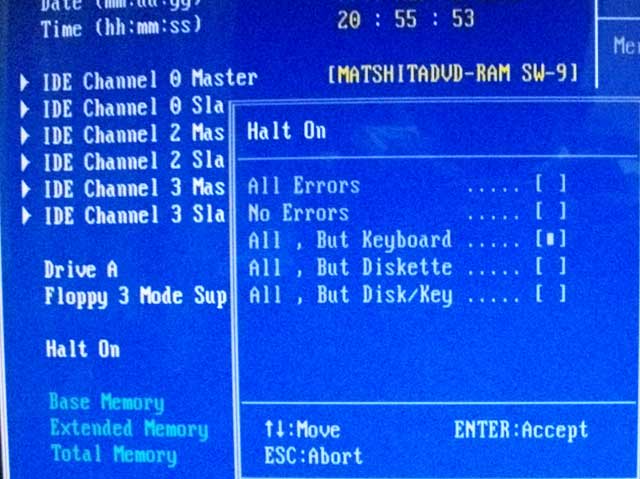
FDDとキーボード(PS/2接続のみ)が接続されていないとき、電源投入時にエラーとして認識させるかどうかの設定。標準設定は「All,ButKeyboard」。これは「キーボードがエラーでも無視してシステムを進行する」という意味だ。
「No Errors」にする手もアリ
この項目も旧世代の名残といえる。標準設定のままで問題ないが、あらゆるエラーを検知してもシステム起動が進行する「No Errors」にする手はある。

